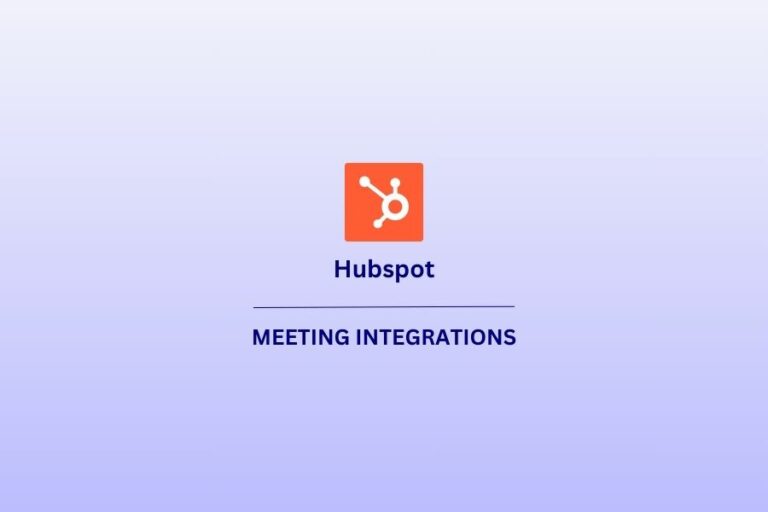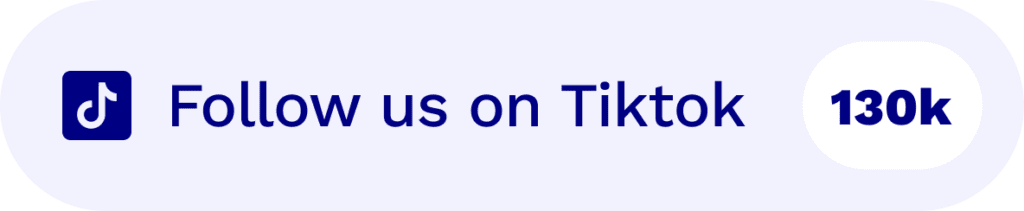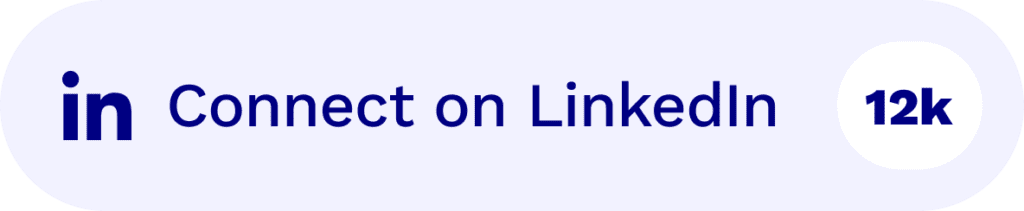CRM-Systeme sind großartig. Sie organisieren, automatisieren und synchronisieren nicht nur die Aktivitäten in den Bereichen Vertrieb, Marketing, Kundenservice und technischer Support, sondern lassen sich auch mit zahlreichen anderen Plattformen integrieren. Dazu gehört Hubspot - ein Gigant im CRM-Bereich.
Eine Hubspot-Integration mit Ihrer bevorzugten Videokonferenzplattform wie Google Meet, Zoom oder MS Teams ermöglicht es Ihnen, das Potenzial Ihrer Online-Meeting-Aufzeichnungen zu maximieren. Die Integration von aufgezeichneten Meetings in CRM-Systeme kann sogar mehr Vorteile bieten, als Sie sich vorstellen können!
Lassen Sie uns einen Blick darauf werfen, wie eine CRM-Meeting-Integration Ihnen und Ihrem Unternehmen helfen kann. Dann sehen wir uns an, wie Sie eine Hubspot-Integration mit Meets, Teams und Zooms einrichten. Im Handumdrehen sind Sie startklar.
Aber zuerst: eine kurze Vorwarnung...
tl;dv: KI auf die nächste Stufe bringen
Wenn wir über die Aufzeichnung von Besprechungen in MS Teams, Zoom oder Google Meet sprechen, meinen wir nicht die in diesen Programmen eingebauten Meeting-Recorder - die, um ehrlich zu sein, ziemlich mies sind. Wir sprechen von tl;dv, dem ultimativen Online-Meeting-Rekorder. Im Gegensatz zu den integrierten Rekordern von Videokonferenzplattformen ist tl;dv ein spezieller Meeting-Rekorder, der genau für diesen Zweck entwickelt wurde. Und das bringt eine ganze Reihe von Vorteilen mit sich...
Aufnahme, Transkription und KI-Zusammenfassungen sind tl;dv's Brot und Butter. So sehr, dass sie darüber hinaus nicht erwähnenswert sind. Das liegt daran, dass tl;dv nicht einfach nur ein Meeting-Transkriptor ist. Es hebt Ihre Meeting-Intelligenz auf ein völlig neues Niveau.
Stellen Sie sich ein Tool vor, das Ihre Arbeitsabläufe automatisiert und Ihnen unzählige Stunden erspart, indem es Besprechungen sofort und automatisch zusammenfasst, Schlüsselmomente mit einem Zeitstempel versieht und diese interessanten Erkenntnisse direkt an Ihre Drittanbieterplattformen sendet. Ihr CRM ist jetzt voll mit Daten über Ihre potenziellen oder bereits bestehenden Kunden: ihre Vorlieben, Abneigungen, Probleme, Funktionswünsche und vieles mehr... Und Sie mussten keinen Finger rühren.
Das mag toll klingen, aber tl;dv bietet noch viel mehr. Sie können wiederkehrende KI-Berichte zu einem Thema Ihrer Wahl einrichten und erhalten diese direkt in Ihren Posteingang. Möchten Sie die Schmerzpunkte Ihrer Verkaufsgespräche im Auge behalten? Kein Problem. tl;dv erkennt Schlüsselwörter in allen Ihren Gesprächsprotokollen gleichzeitig und sammelt genau diese Momente (über Zeitstempel), sodass Sie schnell und einfach die Gespräche einer ganzen Woche in zwanzig Minuten zusammenfassen können.
tl;dv lässt sich in über 5.000 Arbeitsanwendungen und -tools integrieren und ermöglicht es Ihnen, Ihre Meetings bis auf den letzten Goldklumpen zu durchforsten. Es verteilt Ihre Dateneinblicke automatisch an jedes Tool in Ihrem Netzwerk. Und das Beste ist, dass Sie mit tl;dv loslegen können, ohne einen einzigen Cent auszugeben. Informieren Sie sich über die kostenlosen und Profi-Pläne hier.
Vorteile einer CRM-Meeting-Integration: Hubspot
1. Umfassende Kundeneinblicke
Wenn Sie Ihre Besprechungen aufzeichnen, egal ob es sich um Benutzerinterviews oder Anrufe beim Kundensupport handelt, erhalten Sie das unverfälschte Feedback der Stimme des Kunden. So behalten Sie den Überblick über die Kundeninteraktionen und können sie gleichzeitig so organisieren und kategorisieren, dass sie zu folgenden Entscheidungen beitragen datengesteuerte Entscheidungsfindung.
Darüber hinaus ermöglicht Ihnen eine CRM-Meeting-Integration mit Hubspot den einfachen Zugriff auf aufgezeichnete Daten neben den Kundendatensätzen. So erhalten Sie eine ganzheitliche Sicht auf die Kundenbeziehungen und eine zentrale Quelle der Wahrheit für Ihr gesamtes Unternehmen.
2. Verbesserte Kommunikation
Teammitglieder können vergangene Besprechungen schnell und einfach von Hubspot aus überprüfen. Dies stellt sicher, dass alle auf derselben Seite stehen und minimiert Missverständnisse innerhalb Ihres Teams. Mit den tl;dvKI-Zusammenfassungen und automatischen Notizenkönnen Sie dies auf eine neue Ebene heben, indem Sie die wichtigsten Informationen der Besprechung am Ende jedes Anrufs in Aufzählungspunkten zusammenfassen und automatisch per E-Mail an alle Teilnehmer senden.
tl;dvDie Suchfunktion ist auch hier ein mächtiger Helfer, denn Sie können nach Stichworten suchen und direkt zum Zeitstempel des Transkripts springen, in dem das Gesuchte erwähnt wird, und es von dort aus ansehen. Sie müssen nicht mehr versuchen, den richtigen Moment zu finden, indem Sie die gesamte Sitzung vorspulen...
Außerdem können sich neue Teammitglieder schnell einarbeiten, indem sie auf aufgezeichnete Besprechungen mit bestimmten Kunden zugreifen. Wenn ein Kundenbetreuer mit einem Kunden spricht, kann er auf alles in Ihrem CRM zugreifen - einschließlich Verkaufsgespräche, frühere Kundenbetreuungsgespräche und Benutzerinterviews, die er möglicherweise geführt hat. Dies eignet sich auch hervorragend für die Vorbereitung und Onboarding neuer Mitarbeiter.
3. Mitarbeiterschulung
Aufgezeichnete Meetings eignen sich nicht nur hervorragend für das Onboarding, sondern auch für die Schulung aktueller Mitarbeiter. Wenn Ihr umsatzstärkster Vertriebsmitarbeiter ständig die Lorbeeren erntet, können Sie anderen Mitarbeitern erfolgreiche Interaktionen zeigen, damit sie lernen können, was funktioniert und was nicht.
Wenn Sie eine CRM-Meeting-Integration mit Hubspot hinzufügen, fassen Sie auch alle Ihre Informationen über potenzielle Kunden an einem Ort zusammen. Dies ist hervorragend geeignet für die Vertriebsnachbereitungwenn Sie Ihren Interessenten wirklich beeindrucken können, indem Sie ihm das Gefühl geben, dass er an Sie erinnert und geschätzt wird. Tatsächlich wird tl;dv weithin als eines der besten Follow-up-Tools auf dem Markt angesehen, und zwar genau aus diesem Grund. Oh, und außerdem können Sie unbegrenzt viele Gesprächsaufzeichnungen und -abschriften kostenlos erhalten...
Alternativ kann Ihr Team vergangene Sitzungen überprüfen und Bereiche mit Verbesserungspotenzial ermitteln. Dies wird dazu beitragen, ihre Kommunikationsstrategien zu verfeinern, aber auch die Ausgangssituation in allen Bereichen Ihres Unternehmens zu verbessern.
4. Einhaltung von Vorschriften
Nun zu den langweiligen Dingen. Die Einhaltung von Vorschriften ist zwar nicht der interessanteste, aber dennoch ein solider Vorteil. In Branchen mit strengen Vorschriften kann die Aufzeichnung und Archivierung von Besprechungen im CRM-System die Einhaltung gesetzlicher Vorschriften gewährleisten.
Dies ist auch für die Beilegung von Rechtsstreitigkeiten von großem Nutzen. Wenn ein Kunde oder Mitarbeiter behauptet, dass er eine bestimmte Information erhalten hat, die später nicht befolgt wurde, kann dies durch eine einfache Überprüfung des aufgezeichneten Gesprächs, in dem die Information angeblich gesagt wurde, überprüft werden. Alle Teilnehmer erhalten nach der Nutzung von tl;dv Gesprächsaufzeichnungen, so dass Missverständnisse von vornherein vermieden werden.
Die Liste geht weiter...
Die Aufzählung der Vorteile von Videoaufzeichnungen im Geschäftsleben würde den ganzen Tag in Anspruch nehmen. Diese vier sollten Ihnen genügend Anhaltspunkte liefern, um zu verstehen, dass eine Hubspot-Integration für Ihre Videoanrufe ein ein Muss ist.
Die Videoaufzeichnung ist nicht nur eine leistungsstarke Methode, um Ihre Besprechungen zu organisieren und sie mit anderen Daten über Ihre Kunden zu kombinieren, sondern auch eine großartige Möglichkeit, um interne Dinge wie Schulungen, Onboarding, Einstellungen und vieles mehr festzuhalten. Diese können auch in Ihrem CRM gespeichert und organisiert werden. Hubspot ist ein fantastisches Tool zur Rationalisierung des Arbeitsablaufs und zur Steigerung der Produktivität. tl;dvDie Hubspot-Integration bringt die Dinge einfach auf die nächste Stufe.
Methoden zur Integration von aufgezeichneten Besprechungen in Hubspot
Es gibt verschiedene Möglichkeiten, wie Sie Ihre Anrufaufzeichnungen in Hubspot integrieren können. Es liegt an Ihnen zu entscheiden, welche für Ihr Unternehmen am besten geeignet ist. Hier finden Sie einige der beliebtesten Möglichkeiten, aufgezeichnete Meetings in Hubspot zu integrieren.
1. Native Hubspot-Integration
Der einfachste und unkomplizierteste Weg zur Integration mit Hubspot ist eine native Integration, wie sie tl;dv bietet. Das bedeutet, dass tl;dv sich direkt mit Hubspot verbinden und automatisch Videoaufnahmen senden kann.
Hubspot lässt sich auch direkt mit Google Meet, Zoom und MS Teams integrieren. Wenn Sie den eingebauten Rekorder verwenden (um eine einfache Aufzeichnung zu erhalten, ohne die Möglichkeit, zu suchen, mit Zeitstempeln zu versehen, zu schneiden, Clips oder Highlight Reels zu erstellen oder andere erweiterte Funktionen zu nutzen), dann ist diese Methode genau richtig für Sie. Auf das genaue Wie kommen wir gleich noch zu sprechen.
2. API-Integrationen
Wenn keine native Integration verfügbar ist, können Sie die APIs von Hubspot verwenden, um eine Verbindung herzustellen. Dies erfordert etwas mehr technisches Know-how und ist nicht wirklich notwendig, es sei denn, Sie verwenden etwas Obskures, um Ihre Meetings aufzuzeichnen.
3. Integration von Cloud-Speicher
Dies ist in etwa dasselbe wie native Integrationen, nur dass Sie Ihren Cloud-Speicheranbieter und nicht Ihre Videokonferenzplattform oder Ihren Rekorder nativ anbinden. Hubspot lässt sich beispielsweise mit Google Cloud integrieren. Wenn Ihre Aufnahmen in der Cloud gespeichert sind, können Sie sie von dort aus in Hubspot integrieren.
Wie Sie Ihre Google Meet mit Hubspot integrieren
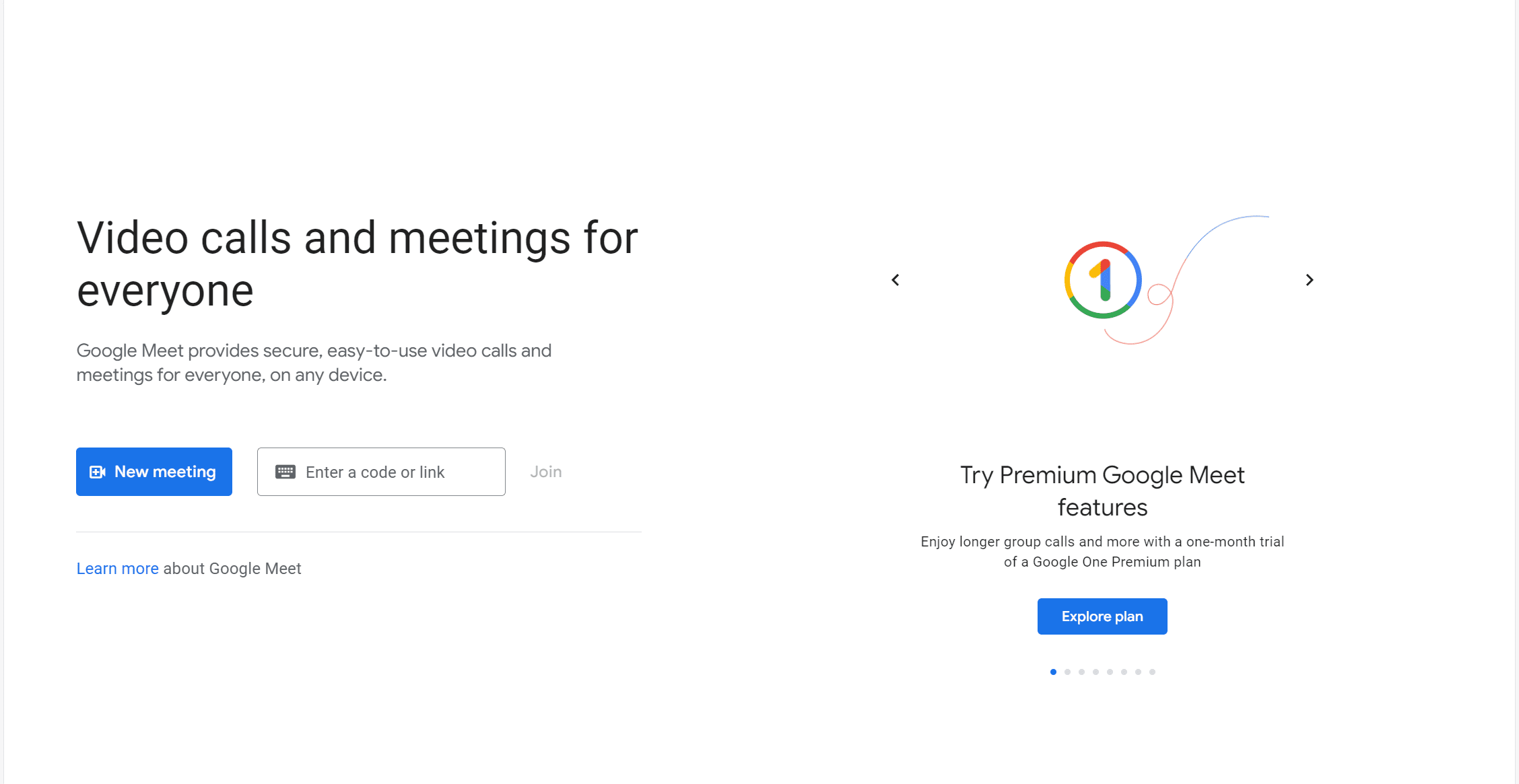
Die Integration von Google Meet in Hubspot ist ziemlich einfach. Eine detaillierte Anleitung finden Sie unter was Hubspot empfiehlt. Um die wichtigsten Schritte zusammenzufassen, können Sie einfach unten nachsehen.
Hinweis: Um die folgenden Schritte auszuführen, müssen Sie in Ihrem Hubspot-Konto über App Marketplace-Berechtigungen verfügen.
- Klicken Sie in Ihrem HubSpot-Konto auf das Marktplatz-Symbol im Hauptnavigationsmenü und wählen Sie dann App-Marktplatz.
- Verwenden Sie die Suchleiste suchen und wählen Sie die Google Meet Integration.
- Klicken Sie in der oberen rechten Ecke auf App installieren.
- Melden Sie sich in dem Dialogfeld bei Ihrem Google-Konto an.
- Wählen Sie die Option Alle Kalender, auf die Sie mit Google Kalender zugreifen können, anzeigen, bearbeiten, freigeben und dauerhaft löschen". Kontrollkästchen.
- Klicken Sie auf . weiter.
- Sie werden wieder zur Seite "Verbundene Apps" weitergeleitet.
Sie können Ihre Einstellungen auch so konfigurieren, dass Sie Google Meet für Ihre Hubspot-Meetings verwenden können. Detaillierte Informationen dazu finden Sie unter dem oben angegebenen Link.
Wie Sie Ihre Zoom mit Hubspot integrieren
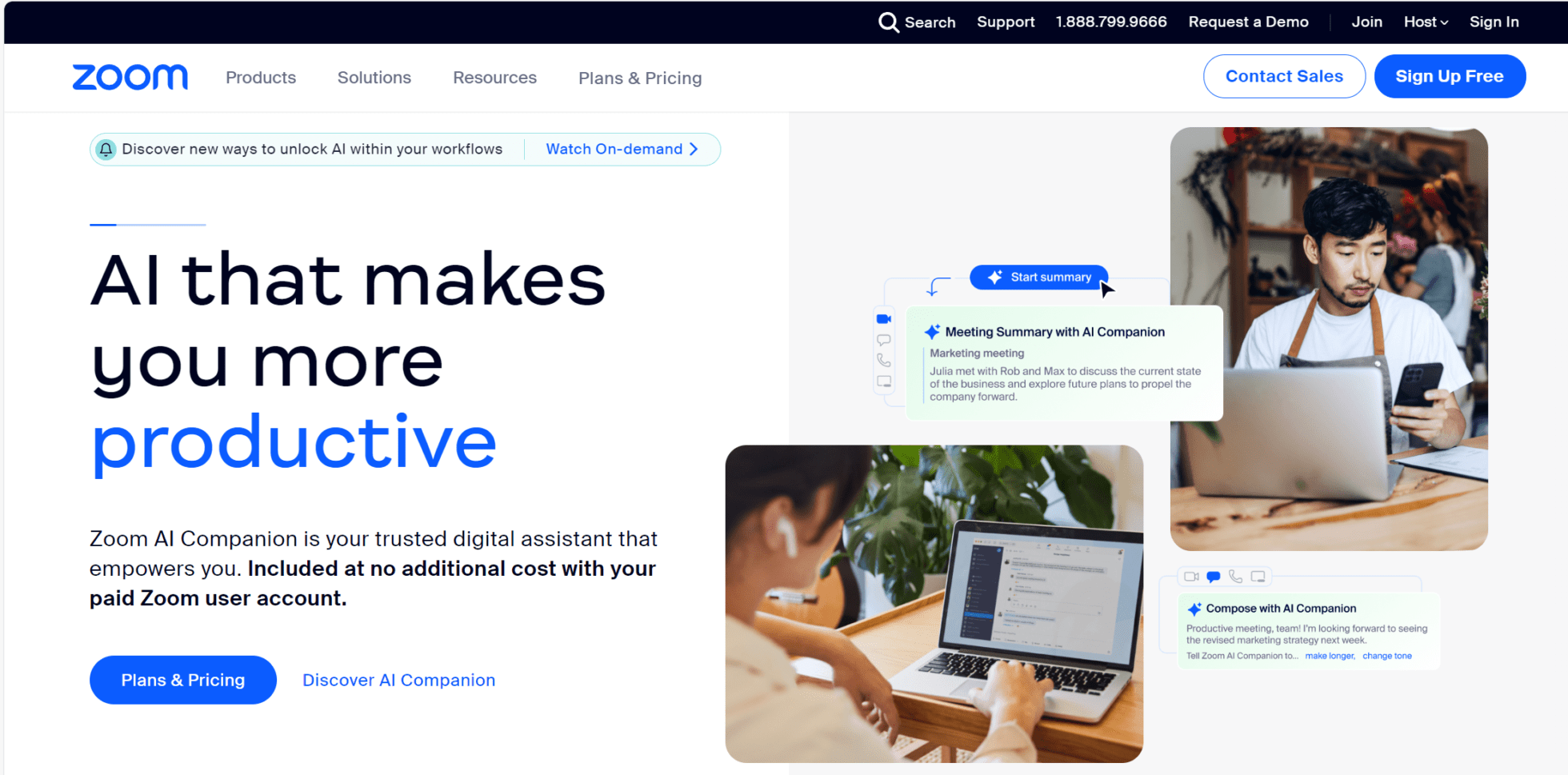
Die Verbindung von Zoom mit Hubspot ist etwas komplizierter - aber nichts, was Ihr Gehirn zum Schmelzen bringen würde. Um dies zu tun, müssen Sie müssen Sie ein Super-Admin in Hubspot sein. Außerdem müssen Sie über Administratorrechte für das Konto Zoom verfügen. Sie können nicht mehrere Zoom -Konten mit einem Hubspot-Konto verbinden, aber mehrere Benutzer eines einzigen Zoom -Unternehmenskontos können die Integration nutzen, sobald sie verbunden ist.
Hinweis: Sie sollten es vermeiden, Ihr Zoom -Konto mit mehreren Hubspot-Konten zu verbinden, wenn es sensible oder private Informationen gibt, die nicht für alle verbundenen Portale zugänglich sein sollten.
- Klicken Sie in Ihrem HubSpot-Konto auf das Marktplatz-Symbol in der Hauptnavigationsleiste und wählen Sie dann App-Marktplatz.
- Verwenden Sie die Suchleiste zum Auffinden der Zoom (von HubSpot entwickelt) zu finden.
- Klicken Sie auf . App installieren.
- Geben Sie im Dialogfenster Ihre Zoom Anmeldeinformationenund klicken Sie dann auf Anmelden.
- Sie werden aufgefordert, Zoom für HubSpot die Erlaubnis zu erteilen, auf Ihr Zoom Konto zuzugreifen. Klicken Sie auf Zulassen.
- Sie werden zurück zu HubSpot weitergeleitet, wo Sie Zoom unter Connected Apps sehen können. Klicken Sie auf Zoom um ein individuelles Zoom Benutzerkonto zu verknüpfen und neue Kontaktausschlüsse zu konfigurieren.
Von hier aus können Sie Ihre Zoom Einstellungen verwalten und alles nach Ihren Wünschen konfigurieren. Wenn Sie eine ausführliche Anleitung dazu wünschen, folgen Sie den Anweisungen von Hubspot zur Integration mit Zoom.
Wie Sie Ihr MS Teams mit Hubspot integrieren
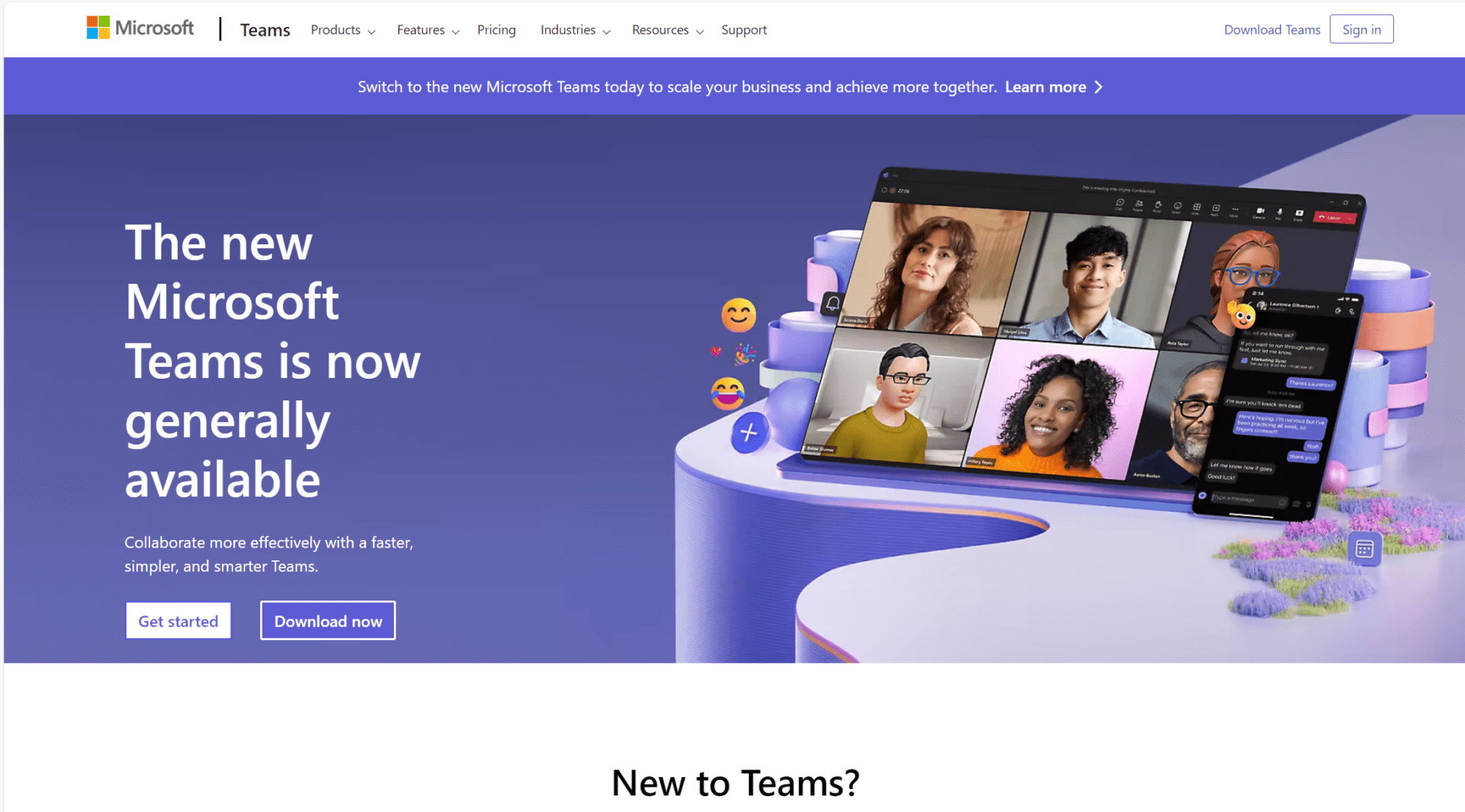
MS Teams ist eine weitere Plattform für Videokonferenzen, die Sie in Hubspot integrieren können. Diese CRM-Meeting-Integration ist die komplizierteste der drei, aber sie ist nicht so verwirrend, dass man sich nicht mehr zurechtfindet.
Denken Sie jedoch daran, dass nur eine Instanz von Microsoft Teams mit einem Hubspot-Konto verbunden werden kann, und dass es nicht möglich ist, eine persönliche Version von MS Teams mit einem Hubspot-Konto zu verbinden. Schließlich ist es nicht möglich, dieselbe MS Teams-Kontointegration in mehreren verschiedenen Hubspot-Konten zu installieren.
Im Gegensatz zu Zoom und Google Meet müssen Sie, um MS Teams in Hubspot zu integrieren, Ihr MS Teams-Konto einrichten.
- Navigieren Sie zum Microsoft Teams Verwaltungszentrum.
- Klicken Sie in der linken Seitenleiste auf Team-Apps > Apps verwalten.
- Suche nach HubSpot.
- Klicken Sie auf die HubSpot-App und schalten Sie den Status-Schalter auf Erlaubt.
- Klicken Sie anschließend in der linken Seitenleiste auf Richtlinien für Berechtigungen.
- Vergewissern Sie sich, dass die HubSpot-App gemäß der Berechtigungsrichtlinie Ihres Unternehmens zugelassen ist.
Jetzt müssen Sie zu Hubspot wechseln.
- Klicken Sie in Ihrem HubSpot-Konto auf das Marktplatz-Symbol in der Hauptnavigationsleiste und wählen Sie dann App-Marktplatz.
- Verwenden Sie die Suchleiste und wählen Sie Microsoft Teams.
- Klicken Sie oben rechts auf App installieren.
- Bevor Sie eine Installationsoption auswählen, sollten Sie sich die Unterschiede im Dialogfeld ansehen.
- Wählen Sie die Vollständige Installation oder Eingeschränkte Installationund klicken Sie dann auf App installieren (Hinweis: Workflows sind nicht verfügbar, wenn Sie die eingeschränkte Installation wählen).
- Sie werden aufgefordert, sich bei Ihrem Microsoft Teams Konto anzumelden. Geben Sie Ihre Microsoft Teams Anmeldedaten ein.
- Wenn Sie die eingeschränkte Installation ausgewählt haben, werden Sie zu Microsoft Teams weitergeleitet und können die Anwendung mit Hubspot verwenden. Wenn Sie die vollständige Installation ausgewählt haben, müssen Sie Dutzende von App-Berechtigungen autorisieren, um fortzufahren. Klicken Sie auf . zulassen und Sie werden zu MS Teams weitergeleitet, wo Sie Ihre Einstellungen konfigurieren und den Verbindungsprozess abschließen können.
Weitere Einzelheiten und weitere Konfigurationsinformationen (die wahrscheinlich erforderlich sind) finden Sie unter Hubspot's ausführliche Anleitung zur Verbindung mit MS Teams.
Wie Sie Ihre tl;dv mit Hubspot integrieren
Wenn Sie Ihre Besprechungen mit tl;dv aufzeichnen (d.h. wenn Sie smart sind 😉 ), dann können Sie diese Aufzeichnungen auch direkt in Hubspot integrieren. Für diese Hubspot-Integration folgen Sie diesen Anweisungen:
- Gehen Sie zur Seite Integrationen und suchen Sie die Hubspot-Integration Abschnitt.
- Klicken Sie auf die Schaltfläche "Verbinden", geben Sie die erforderlichen Berechtigungen an, wählen Sie Ihr Hubspot-Konto aus und schließen Sie die Autorisierungsschritte ab. Jetzt wird Ihr Hubspot-Konto mit Ihrem tl;dv -Konto verbunden.
- Um die Einrichtung der HubSpot-Integration abzuschließen, müssen Sie sicherstellen, dass Ihre bevorzugten Konfigurationseinstellungen aktiviert sind (siehe unten):
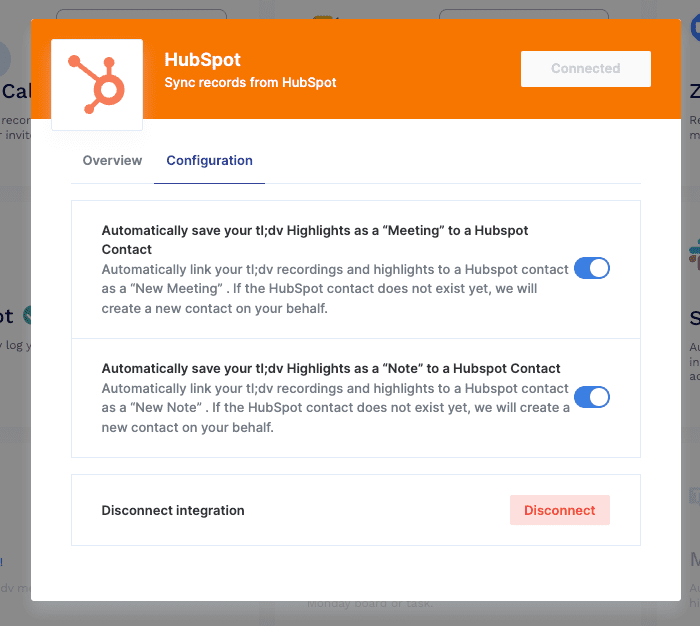
Aufnahmeeinstellungen auswählen
Damit tl;dv Ihre geplanten Besprechungen aus Ihrem Kalender aufzeichnen und transkribieren kann, müssen Sie auswählen, welche Besprechungen Sie automatisch auf tl;dv aufzeichnen möchten. Sie können wählen aus:
- Alle Termine in meinem Kalender
- Nur Treffen mit Personen aus meiner Organisation
- Nur Treffen mit Personen außerhalb meiner Organisation
- Keine automatische Aufzeichnung von Besprechungen
Indem Sie die für Sie beste Option auswählen, sparen Sie Zeit für die manuelle Aufzeichnung jedes Meetings, ganz zu schweigen vom anschließenden Hochladen in Hubspot. tl;dv kümmert sich um die Aufzeichnung und sendet sie an den entsprechenden Bereich von Hubspot. Es ist wie Magie!
tl;dv lässt sich auch mit Google Meet, MS Teams und Zoom integrieren, so dass Sie Ihre Videokonferenzplattform nicht wechseln müssen! Genau so, wie Sie sie aufzeichnen...
Integrieren Sie noch heute mit Hubspot!
Hubspot ist weithin als eines der besten CRM-Systeme für Arbeitsproduktivität und Organisation anerkannt. Dies ist Ihre Chance, Google Meet, Zoom, oder MS Teams direkt mit Hubspot zu verbinden.
Oder Sie können die besten Teile überspringen und direkt mit tl;dv integrieren. Sie haben die Wahl...